Список всех аргументов на define
Все аргументы с
what _ -Связанны с именем
who _ -Связанны с диалогом
И подразумевают, что их можно использовать и там и тут.
1) window _
Задаем фон заднего диалогового окна
define Sergey = Character (_("Sergey"), window _ background ="gui / startextbox . png")
где " gui / startextbox . png " путь к изображению.
Убрать задний фон диалогового окна(нужна эта команда когда создаешь диалог в виде субтитров)
define Sergey 2 = Character ('Sergey', window _ background = None )
Мы прописали только задний фон, а если требуется сделать спереди фон диалог окна, то используют команду foreground .
define uchi = Character(_("Sergey"), window_foreground="gui/textbox.png")
Очень часто данный костыль используют для отображения изображения персонажа, сделать 2 имени персонажей которые одновременно реплики говорят.
2) who _ color и what _ color
Цвет имени и цвет диалога
define nino = Character(_(" Нина"), who_color="#c8ffc8", what_color="#ffc8c8")
Так же имени цвет можно задать командой color ="#008000" вместо who _ color
define rish = Character(' Рыжий', color="#008000")
3) who_font и what_font
Шрифт имени и шрифт диалога
define imya = Character(_(" Имя"), who_font="font/Roboto-Regular.ttf", what_font="font/Roboto-Light.ttf")
где "font/Roboto-Regular.ttf" путь к шрифту
4)what _ size и who _ size
Размер букв диалога и имени
define imya = Character(_(" Имя"), what_size=20, who_size=20)
5) what _ outlines и who _ outlines
Обвести текст диалога и имени
define e5 = Character("Eileen", what_outlines=[( 1, "#008000", 0, 0 )] )
Будет вот такой вид

define e6 = Character("Eileen", what_outlines=[( 0, "#808080", 2, 2 )] )

|
|
|
6) what _ xalign и who _ xalign
Контролирует где будет расположено в текст-боксе диалог
0.0 –Слева
0.5 –Середина
1.0 –Справа
define vasya1 = Character("Vasya", what_xalign=0.5)
7) what _ textalign и who _ textalign
Контролирует, как размещаются строки текста относительно друг друга(обычно 0.5)
define vasya2 = Character(_("Vasek"), what_textalign=0.5)
_ textalign и _ xalign обычно всегда приводят в единое значение
8)what _ layout
Длина каждой строки. Если поставить в значение what _ layout =' subtitle ' то каждая строка будет пытаться стать одинаковой
define e7 = Character(_("Eileen"), what_layout='subtitle')
9) None
Диалог без имени, но настраиваемый без костылей в отличии от "текст диалога"
define e 8 = Character ( None )
И пример всего, что здесь прописывалось
define e8 = Character(None,window_background = None, what_size=28, what_outlines=[( 1, "#008000", 0, 0 )], what_xalign=0.5, what_textalign=0.5, what_layout='subtitle')
10) what _ prefix и what _ suffix
what _ prefix – Вставить в начале диалога (символы, курсив, подчеркнутый….все теги что можно использовать в тексте)
what _ suffix – Вставить в конце диалога (тоже самое только в конце)
define e9 = Character("Eileen", what_prefix='"', what_suffix='"')
11) kind
Копирует все аргументы имени-ссылки, что бы не печатать все кучу раз то, что до этого прописывал, просто введите эту команду и поменяйте нужные значение)
define frick = Character(kind=vasya1, what_outlines=[( 1, "#c00000", 0, 0 )] )
|
|
|
12) image
Добавить изображение в текст бокс
Пример. Прописываем ссылку-имя(дадим ему имя ru) на изображение
image side ru ="images/ru.png"
 имя картинки ru.png находится в папке imy_proekta/game/images
имя картинки ru.png находится в папке imy_proekta/game/images
Далее, нам потребуется прописать в define эту картинку
define uchi = Character(_(" Учитель"), color="#008000", image="ru", who_suffix = ':')

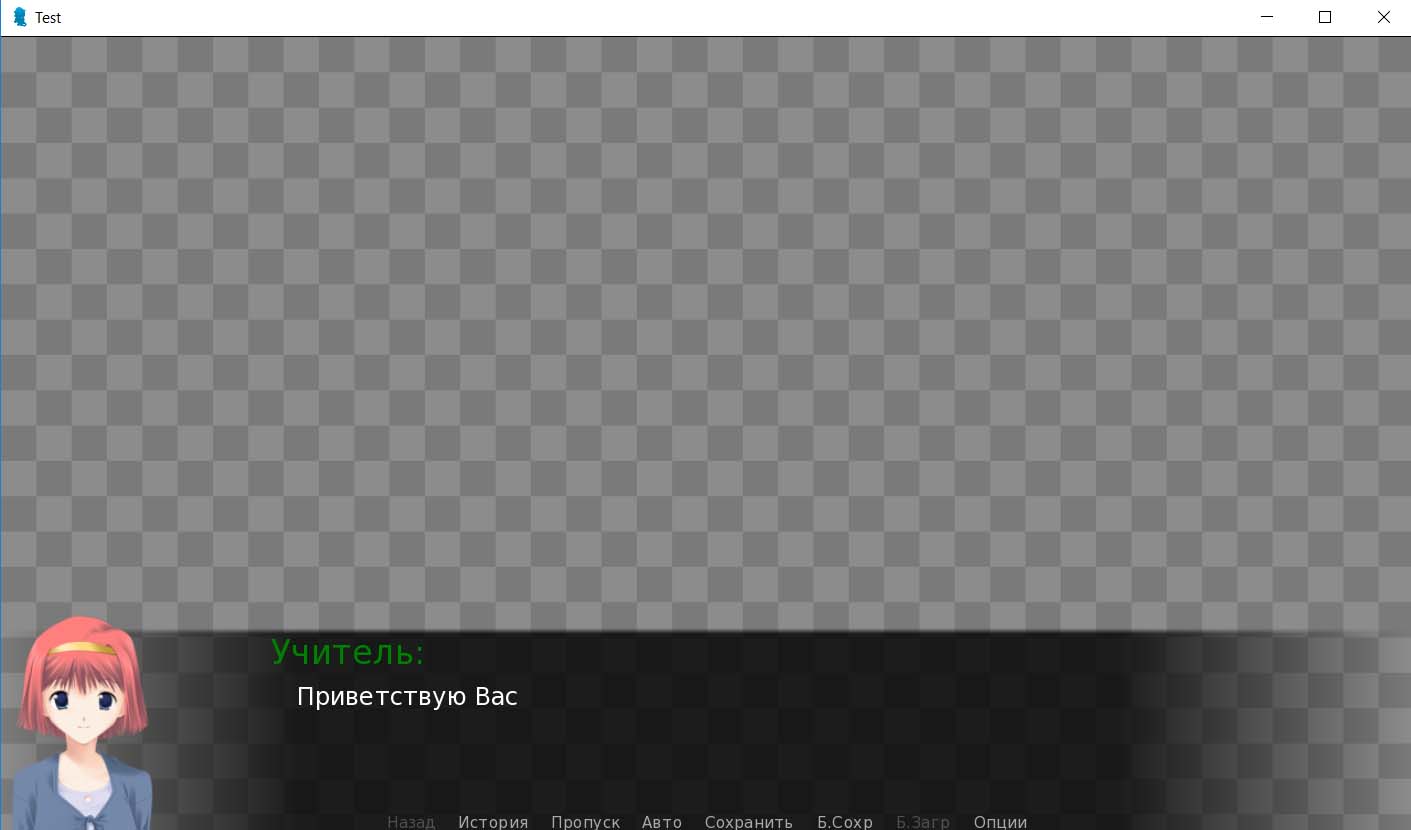
Так же некоторые используют window _ foreground
13) kind=nvlПеревести диалог из режима adv в nvldefine uchi = Character(_(" Учитель "), color="#008000", image="ru", kind=nvl) и наоборот define uchi2 = Character(_(" Учитель "), color="#008000", image="ru", kind=adv) 

И из-за того что фразы-мысли написаны не через ссылку-имя, то они будут вызываться в обычном adv режиме.
Шаблон для экрана nvl
define ser = Character( None , kind=nvl, what_prefix= " Сергей : \" " , what_suffix= " \" " )
14) ctc
click to continue – нажми что бы продолжить
Изображение, которое ставят в конце диалога, что бы пользователь знал, что фраза закончилась.
Простейший пример из обучения.  изображение arrow . png и сделаем его плавно мигающим anim . Blink
изображение arrow . png и сделаем его плавно мигающим anim . Blink
define uchi = Character(_("Учитель"), color="#008000", image="ru", ctc=anim.Blink("arrow.png"), who_suffix = ':')
Dynamic
должна быть строка, содержащая выражение питона. Эта строка будет оценена перед каждой строкой диалога и результатом, используемым в качестве названия символа.
Дата добавления: 2018-10-27; просмотров: 869; Мы поможем в написании вашей работы! |

Мы поможем в написании ваших работ!
